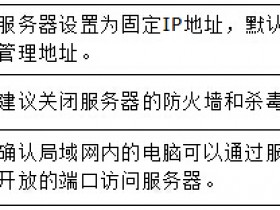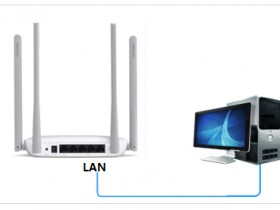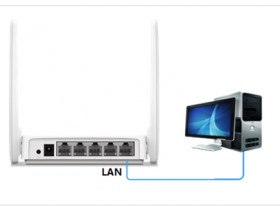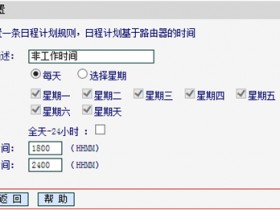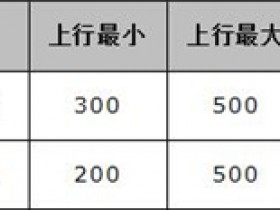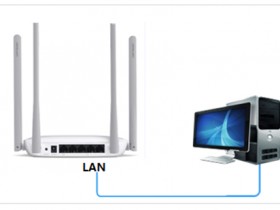水星mw150rm迷你无线路由器的配置简单,但基本的网络用户,完成路由器安装路由器模式设置,还是有一定的困难,本文介绍了www.melogincn.cn水星mw150rm迷你无线路由器路由器模式设置教程!
水星mw150rm迷你无线路由器路由器模式设置教程
1、运行安装向导:进入路由器管理界面,单击“安装向导”,单击“下一步”>“。
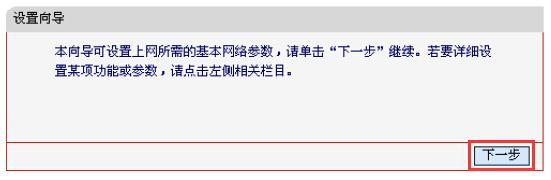
水星mw150rm迷你路由器设置向导
2、选择操作模式:这里需要选择“路由器:无线路由模式->点击“下一步”。
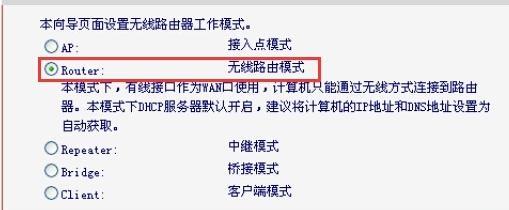
水星mw150rm“路由器的操作模式:无线路由模式”
3、设置无线参数:修改“SSID”,WiFi SSID是无线信号水星mw150rm迷你路由器名称检查“WPA-PSK \ WPA2-PSK”> >“PSK密码”(PSK密码的WiFi密码)->点击“下一步”。
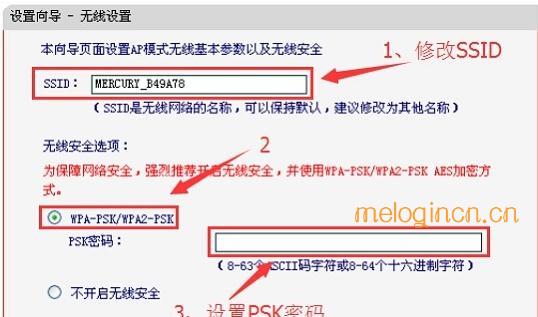
名称、密码设置无线路由器mw150rm迷你水星
提醒:不要使用“SSID”中文和特殊字符;“PSK密码”设置了一个组合的大写和小写字母,数字,长度应大于8。
4,选择互联网的方式:水星mw150rm迷你路由器提供了3个选项,即:“PPPoE(虚拟ADSL)、动态IP(以太网宽带,自动获取来自服务提供商的IP地址)、静态IP(以太网宽带,网络服务商提供固定IP地址)”。
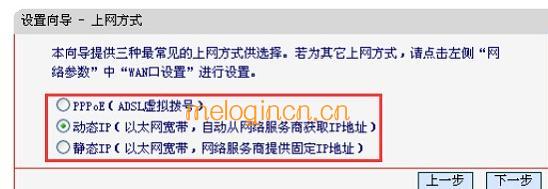
水星mw150rm迷你路由器访问
所以如何选择合适的方式接入互联网的?事实上,互联网是基于用户选择的方式,对宽带服务的类型,或是用户选择网络环境。以下这3种网络的介绍,帮助你选择正确的上网方式。
(1)、PPPoE(虚拟ADSL):目前,90%以上的宽带用户的所有PPPoE(虚拟ADSL)“在互联网上,“PPPoE(ADSL虚拟拨号)“宽带,宽带运营商的宽带宽带用户提供用户名和密码;用户在不使用路由器上网,通过宽带拨号连接电脑”。
ADSL拨号设置:选择“PPPoE(虚拟ADSL)->点击“下一步”
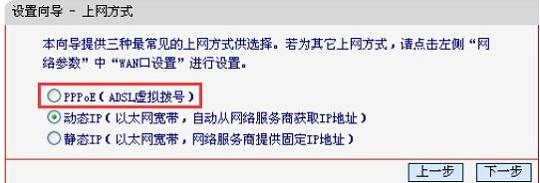
水星mw150rm迷你路由器接入选择PPPoE(ADSL虚拟拨号)”
宽带运营商提供的宽带账号和密码输入,点击“下一步”。
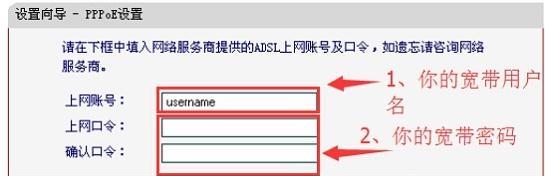
设置用户名和密码的宽带宽带
(2):IP,为“动态IP”的互联网宽带业务用户动态,宽带运营商将在家庭用户提供一个网络电缆;不仅需要用路由器,电缆插在电脑上,和电脑的IP地址设置为自动获取电脑,你可以得到在线。
动态IP设置:选择动态IP(以太网宽带,自动获取来自服务提供商的IP地址)”->点击“下一步”
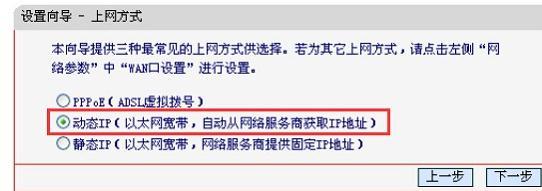
水星mw150rm迷你路由器接入选择动态IP”
提醒:在互联网上的动态IP,只需要选择接入方式为“动态IP”即可,没有其他的设置。
(3):IP,一个“静态IP”的互联网宽带业务用户静态,宽带运营商将为用户提供一个网络电缆,同时还提供一个IP地址,子网掩码,网关,DNS服务器地址2用户;没有使用路由器的,只需要把电缆插在电脑上,并设置IP地址的计算机根据IP地址提供的信息。
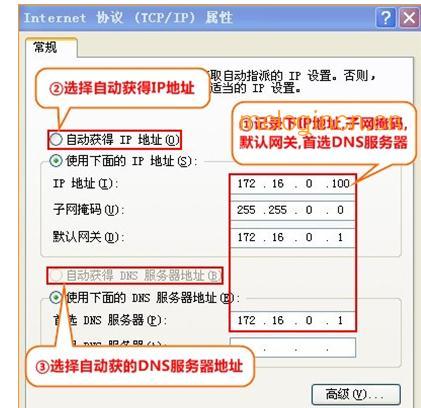
检查并记录计算机的静态IP地址
静态IP访问设置:选择静态IP(以太网宽带,网络服务商提供固定IP地址)”->点击“下一步”。
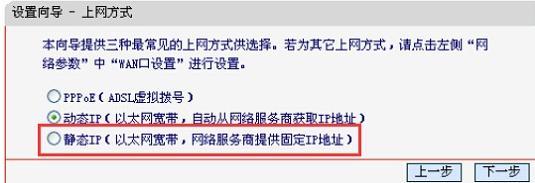
水星mw150rm迷你路由器接入选择静态IP”
填写运营商分配的IP地址、子网掩码、网关和DNS服务器地址,请单击“下一步”。
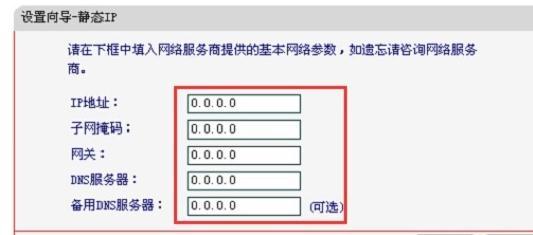
参数的静态IP设置
5、完成设置:单击“重新启动”
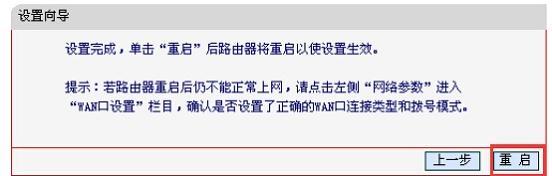
水星mw150rm迷你路由器路由器模式启动!